
สารบัญ:
- ผู้เขียน John Day [email protected].
- Public 2024-01-30 13:09.
- แก้ไขล่าสุด 2025-01-23 15:12.
เคยสงสัยหรือไม่ว่าจะทำบางสิ่งบน Mac ที่คุณสามารถทำได้บนพีซี แต่เนื่องจากคุณเปลี่ยนไปใช้ไม่ได้ หรือคุณเคยสงสัยหรือไม่ว่าจะหยุดสิ่งที่น่ารำคาญบน mac ของคุณได้อย่างไร? ในคำแนะนำนี้ ฉันจะอธิบายวิธีทำลูกเล่นเจ๋ง ๆ นี่เป็นคำสั่งแรกของฉัน ดังนั้นได้โปรด หากคุณสังเกตเห็นสิ่งที่สามารถปรับปรุงได้ โปรดบอกฉัน
ขั้นตอนที่ 1: วิธีเพิ่มเส้นทางไฟล์ไปที่ด้านบนของหน้าต่าง Finder
คัดลอกสิ่งนี้ลงใน Terminal:defaults write com.apple.finder _FXShowPosixPathInTitle -bool YESkillall FinderHit return
ขั้นตอนที่ 2: วิธีหยุดไอคอน Dock จากการตีกลับ
หากคุณต้องการหยุดไอคอน Dock ไม่ให้เด้งเมื่อแอปพลิเคชันเริ่มทำงาน ให้ไปที่การตั้งค่าระบบ Dock และยกเลิกการเลือกช่องที่ระบุว่า "เปิดแอปพลิเคชันแบบเคลื่อนไหว" คุณจะรู้ว่าเมื่อใดที่แอปพลิเคชันต้องการเรียกความสนใจจากคุณ แอปพลิเคชันจะเด้งขึ้นมา และลงสูงมาก? มันน่ารำคาญใช่มั้ย! หากต้องการปิดใช้งาน ให้พิมพ์สิ่งนี้ลงใน Terminal:defaults write com.apple.dock no-bouncing -bool TRUEHit return จากนั้นพิมพ์killall Dockand hit return
ขั้นตอนที่ 3: ย้ายไอคอนบนแถบงาน
นี่เป็นขั้นตอนง่ายๆ ในการย้ายไอคอนบนแถบงาน เพียงกดปุ่ม Command ค้างไว้ขณะลากไอคอน ใช้งานได้กับไอคอนระบบเท่านั้น ไม่ใช่สำหรับแอปของบุคคลที่สาม ฉันจะรวมรูปภาพไว้ด้วย แต่มันค่อนข้างยาก เนื่องจาก Grab ไม่ได้จับภาพตัวชี้เมาส์
ขั้นตอนที่ 4: ใช้ GeekTool เพื่อแสดงสถิติ
ขั้นแรก ดาวน์โหลด GeekTool จาก https://projects.tynsoe.org/en/geektool/download.php จากนั้นติดตั้ง จากนั้น คุณสามารถใช้คำสั่งยูนิกซ์ต่างๆ เพื่อแสดงสิ่งที่คุณต้องการบนเดสก์ท็อปของคุณได้ ต่อไปนี้คือตัวอย่าง: เวลา: วันที่ "+%l:%M %p" วันที่: วันที่ +%d วัน: วันที่ +%A เดือน: วันที่ +%B หน่วยความจำ: top -l 1 | awk '/PhysMem/ {พิมพ์ "ใช้แล้ว: " $8 " ฟรี: " $10}' เวลาทำงาน: เวลาทำงาน
แนะนำ:
การ์ดวันวาเลนไทน์ DIY สุดเจ๋ง: 4 ขั้นตอน

การ์ดวันวาเลนไทน์ DIY สุดเจ๋ง: คุณลืมวันวาเลนไทน์ด้วยหรือเปล่า ไม่ต้องกังวล เรามีการ์ด DIY วันวาเลนไทน์ที่ปรับแต่งได้ในนาทีสุดท้ายให้คุณแล้ว! ?
เครื่องเล่น MP3 สุดเจ๋ง DIY: 7 ขั้นตอน (พร้อมรูปภาพ)

เครื่องเล่น MP3 ที่ยอดเยี่ยม DIY: ฉันชอบฟังเพลงและฉันมั่นใจว่าทุกคนในโลกนี้ชอบฟังเพลงในยามว่างหรือเมื่อพวกเขาต้องการพักผ่อน แน่นอนว่ามีอุปกรณ์มากมายที่คุณสามารถเล่นเพลงได้ สมาร์ทโฟน แท็บเล็ต หรือพีซี
การติดตั้ง Windows บนไดรฟ์ภายนอกด้วย Mac Partition บน Mac: 5 ขั้นตอน (พร้อมรูปภาพ)

การติดตั้ง Windows บนไดรฟ์ภายนอกด้วย Mac Partition บน Mac: หากคุณซื้อบางอย่างเช่น MacBook Pro พื้นฐานและประหยัดเงินได้เล็กน้อย แต่หลังจากนั้นไม่นานก็เกิดปัญหาการจัดเก็บข้อมูลเมื่อพยายามติดตั้ง windows โดยใช้ Bootcamp เราทุกคนรู้ดีว่า 128 gb ไม่เพียงพอ เหล่านี้ดังนั้นเราอาจได้ซื้อบางอย่าง li
เคล็ดลับ iTunes สุดเจ๋ง - VISUALIZER: 7 ขั้นตอน
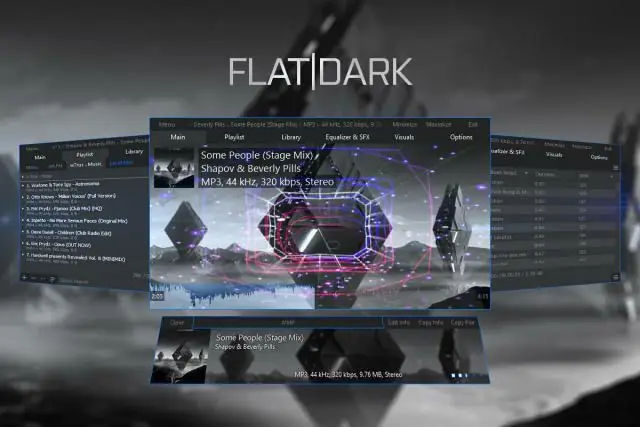
เคล็ดลับ iTunes สุดเจ๋ง - VISUALIZER: ฉันจะบอกวิธีใส่ vizualizer บน iTunes Visualizer เป็นสิ่งที่เจ๋งจริงๆ และคุณสามารถควบคุมมันได้
เคล็ดลับ iPod Touch สุดเจ๋ง: 8 ขั้นตอน

เคล็ดลับ iPod Touch สุดเจ๋ง: เฮ้พวก! ต่อไปนี้คือเคล็ดลับดีๆ และมีประโยชน์ที่ควรทำบน iPod touch ของคุณ หมายเหตุ: เทคนิคบางอย่างใช้งานได้กับซอฟต์แวร์ 3.1 . เท่านั้น
